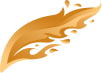重要なポイント
Nintendo Switch 2の初期セットアップは、画面に従って操作すると30分〜1時間程度(転送するデータ量による。また旧Switchからのデータ転送がない場合は、15〜30分未満)で完了します。事前に、インターネット環境やACアダプターを準備しておきましょう。なn、旧Switchからのデータ転送(まるごと転送)は初期セットアップの際しかできません。忘れずに行いましょう。
Nintendo Switch 2(以下、Switch 2)の起動時に行う初期セットアップの方法と、旧SwitchのデータをSwitch 2に転送する方法を解説します。
セットアップまえの準備
円滑に進めるために、以下を準備したうえで、起動・セットアップを開始しましょう。
- インターネット環境の用意・確認……自宅のWi-Fiなどのインターネット環境を整えておきましょう。事前にメールアドレスやパスワードを、メモに残したり写真撮影しておくととても便利です。
- ニンテンドーアカウントのログイン情報を確認……セットアップの際には、ニンテンドーアカウントへのログインが必要になります。メールアドレスやパスワードをしっかりと確認しておきましょう。QRコードの読み込みによるログインが必要なので、手もとにスマートフォンを用意しておくと安心です。
- ACアダプターに接続……セットアップ中に充電が切れないように、Switch 2を付属のACアダプターに接続しましょう。旧Switchのものをそのまま使用せず、必ずSwitch 2付属のACアダプターを使用しましょう。
- microSD Expressカード(メモリーカード)の準備……メモリーカードがある人は、データ転送の際に必要なので、手もとに準備しておきましょう。
- 旧SwitchとACアダプターを準備……データ転送には、ACアダプターに接続した旧Switchの操作が必要です。旧SwitchとACアダプターを手元に用意しておきましょう。また、旧Switchのシステムアップデートをしておきましょう。
起動・セットアップ
基本的には、Switch 2に表示される画面に従ってセットアップを進めれば問題ありません。一部スキップしてあとから設定できるものもありますが、以下の手順で進んでいきます。
①利用規約への同意
利用規約を読み、問題がなけければ同意しましょう。
②インターネット環境への接続
インターネット接続はあとからも可能ですが、本体のシステム更新で必要になるため、この段階でしておいた方がスムーズです。正しいパスワードを入力しているにも関わらず、もし接続エラーになる場合は、一度Wi-Fiの電源を落として再起動してみましょう。
③プレイスタイルの紹介
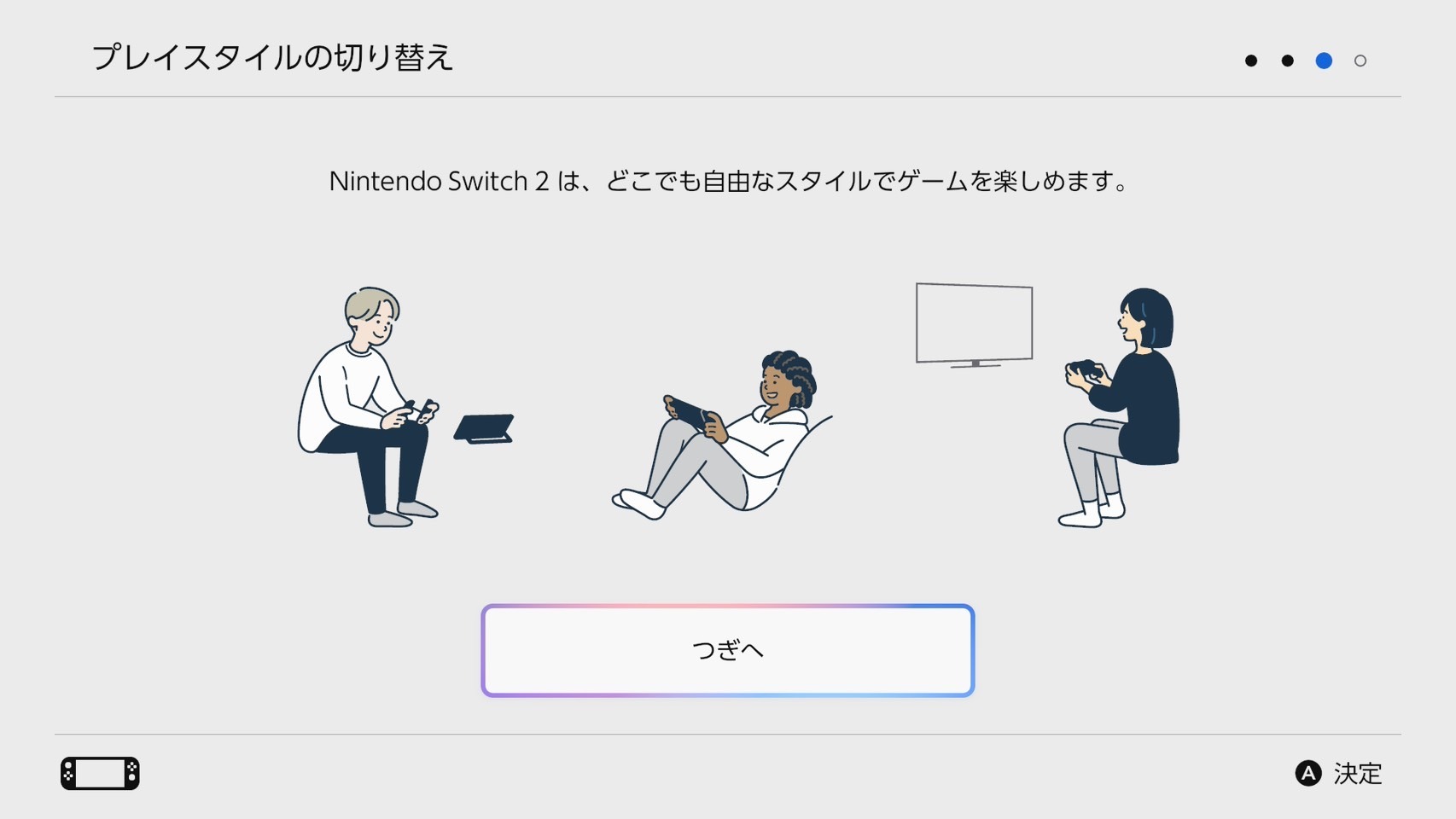
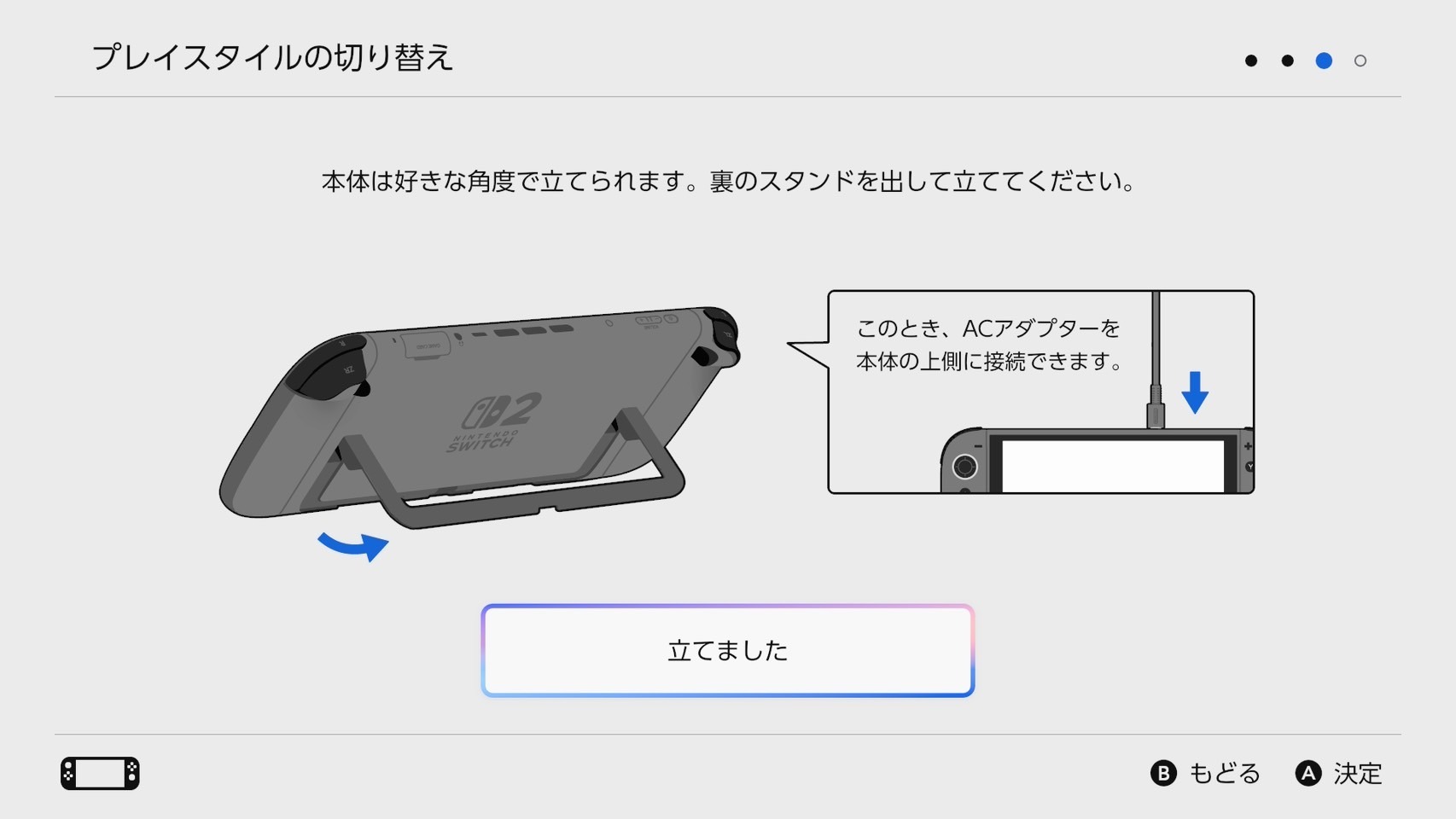
スタンドやJou-Con 2の使いかたを、画像付きで紹介してくれます。
④テレビへの接続
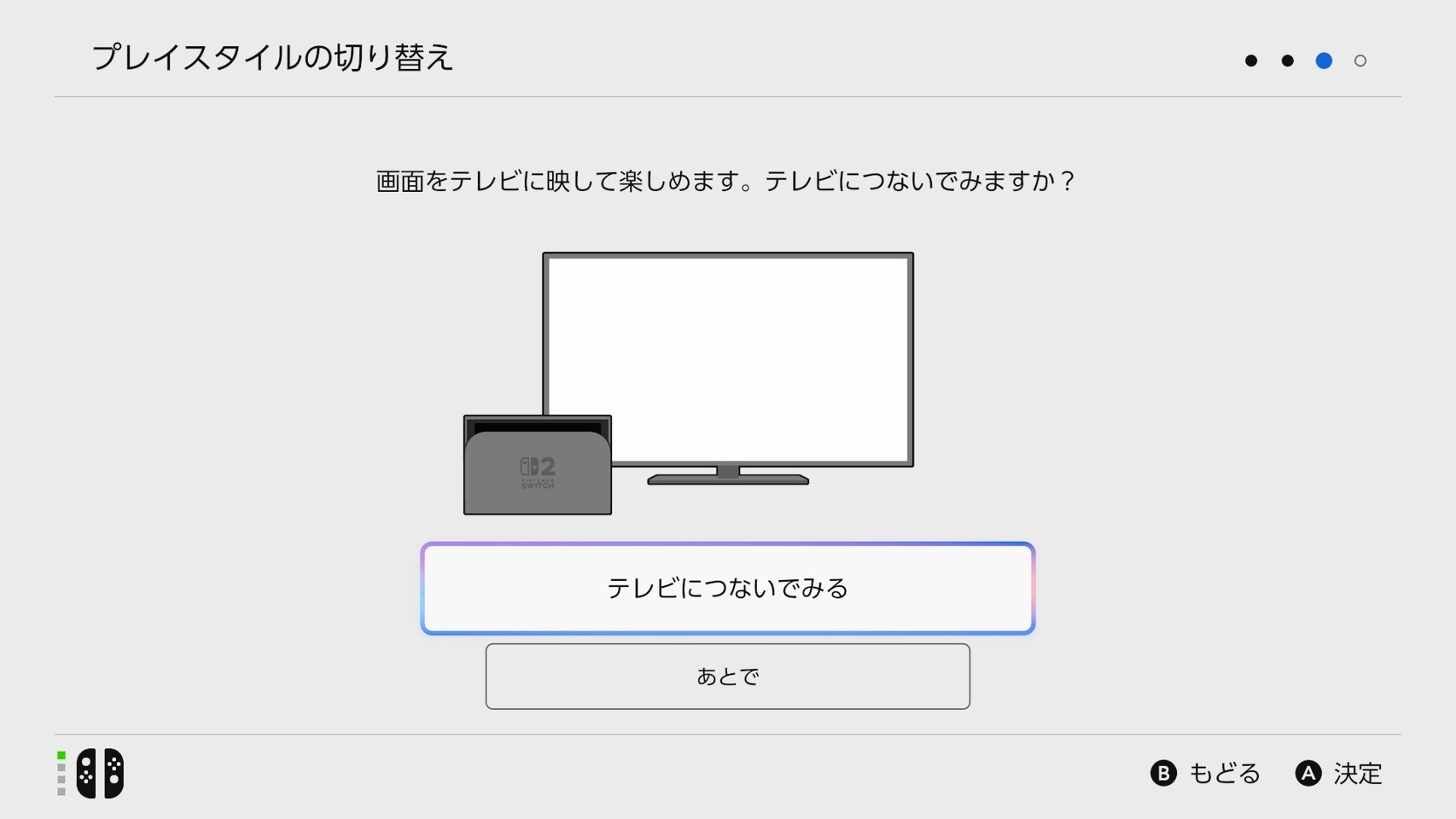
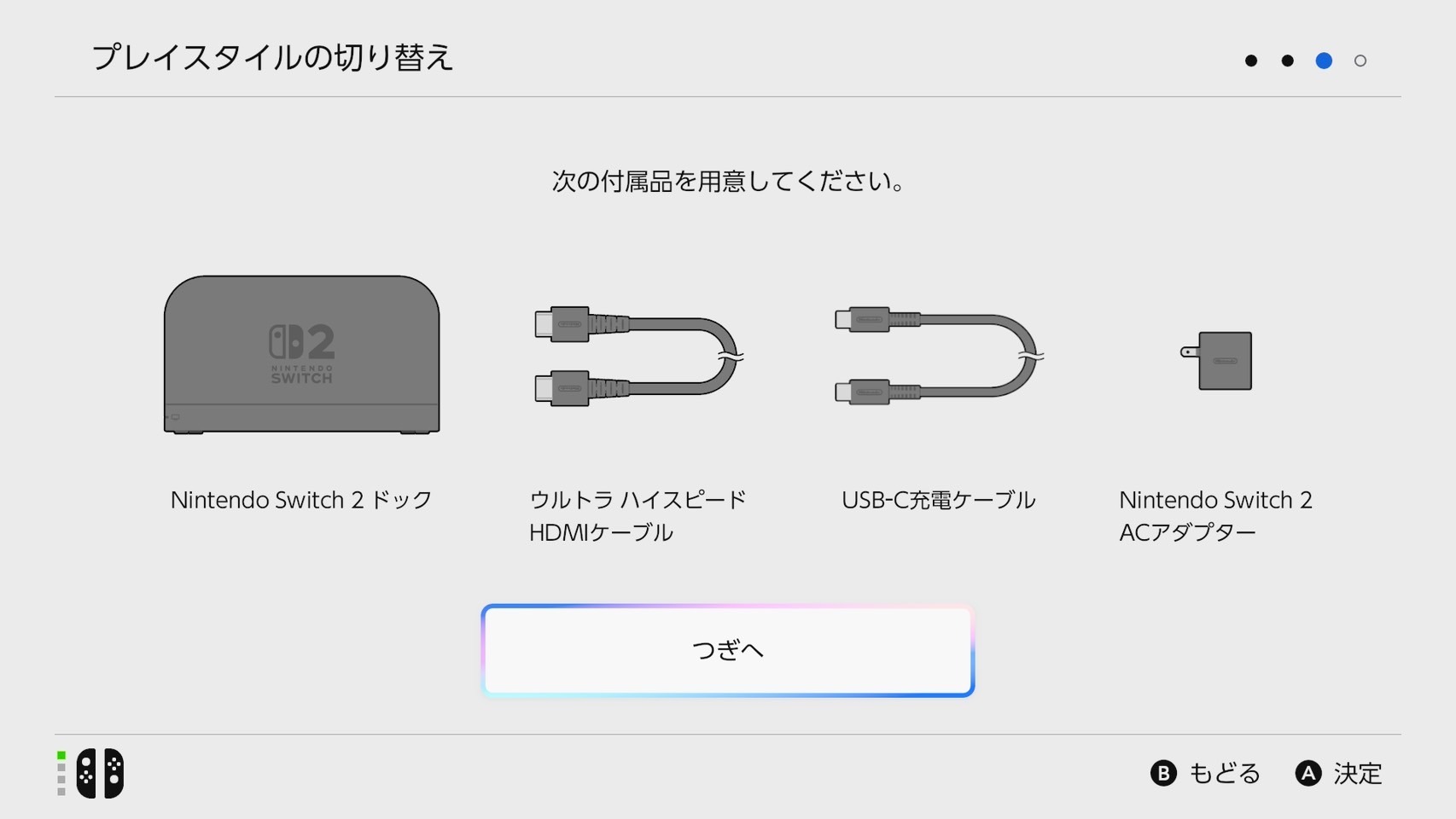
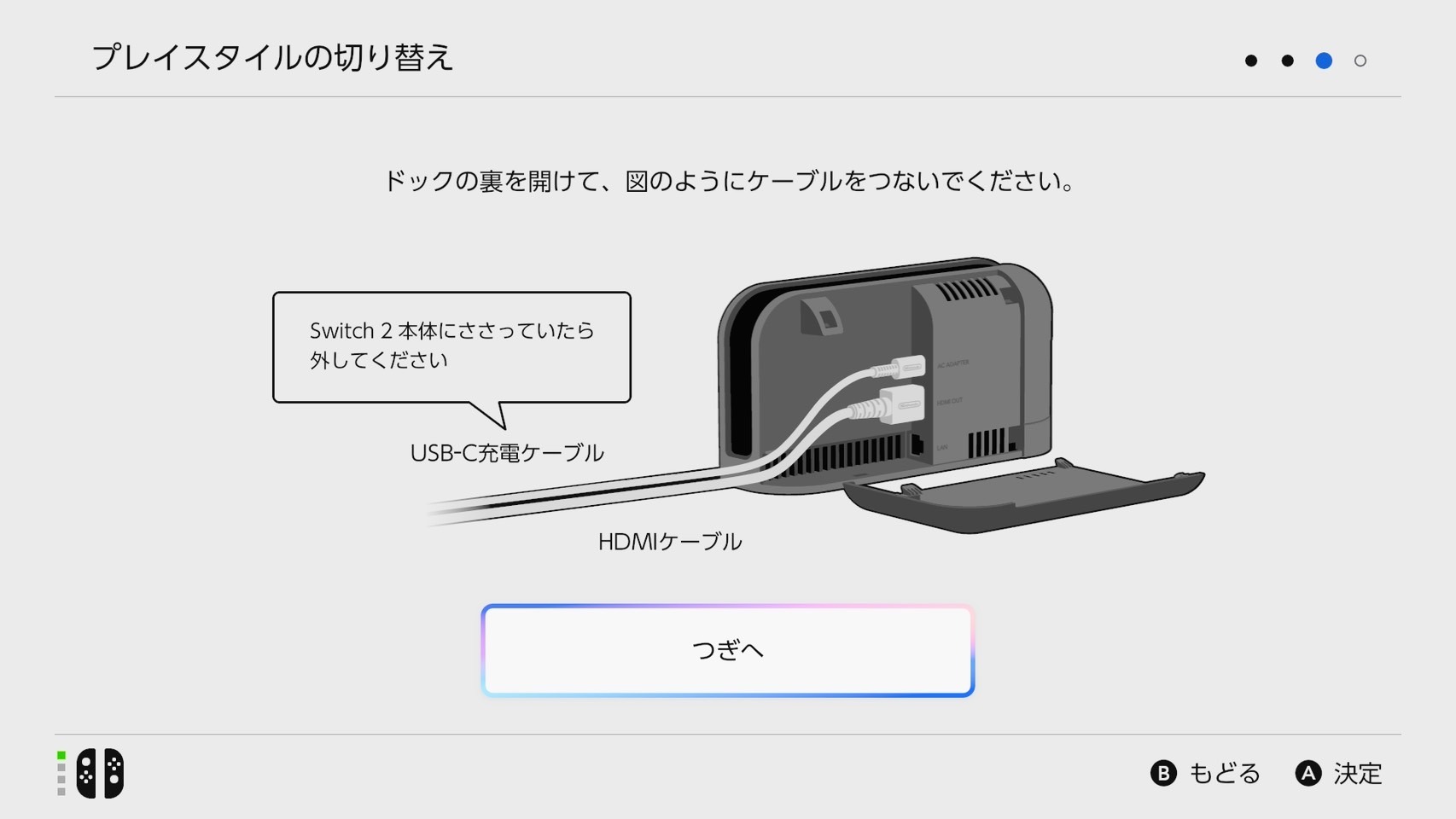
テレビへの接続方法や必要なものを丁寧に紹介してくれます。画面の指示に従いましょう。
⑤本体のシステム更新
ここで、ニンテンドーアカウントへのログインが必要になります。ログイン後、システム更新が開始され、(ネット回線の速度や状況にもよりますが)10〜15分ほどかかります。完了すると本体が再起動されます。
まるごと転送(旧SwitchからSwitch 2へのデータ転送)の方法
システム更新が完了すると、旧Switchからのデータ転送を行うことができます。これは"まるごと転送"と呼ばれ、旧Switchのセーブデータや各種設定を、ローカル通信でSwitch 2 にまとめて送ることができます。
なお、Switch 2の購入まえに旧Switchを手放す人のために、旧Switchのデータを一旦専用のサーバーに送り、あとからSwitch 2で受け取る方法もあります(詳しくは任天堂の公式サイトを参照してください)。
①メモリーカードを差し込む
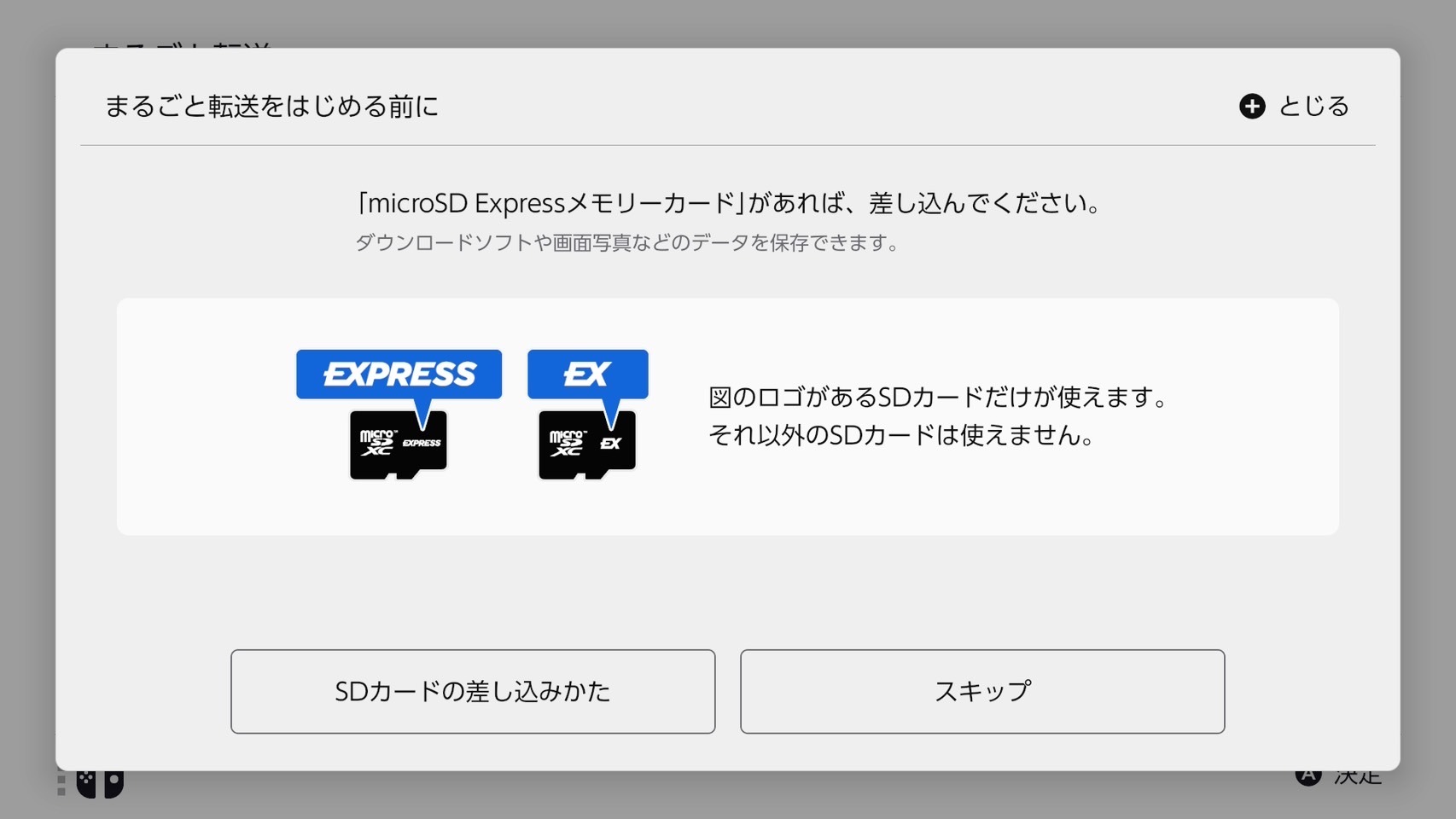

メモリーカードを持っているひとは、必ず差し込みましょう。Switch 2の背面下部から差し込むことができます。
②ニンテンドーアカウントへのログイン
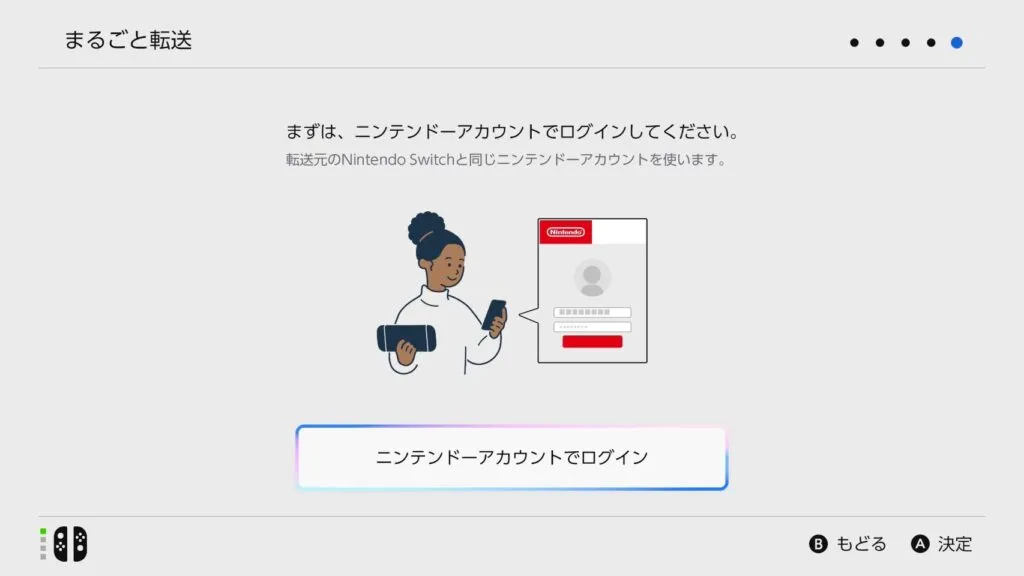
まるごと転送を行う場合は、ニンテンドーアカウントにログインが必要です。QRを読み込むスマートフォンを準備しましょう。この時、旧Switchと同じアカウントでログインする必要があります。
③旧SwitchとSwitch 2を近づける
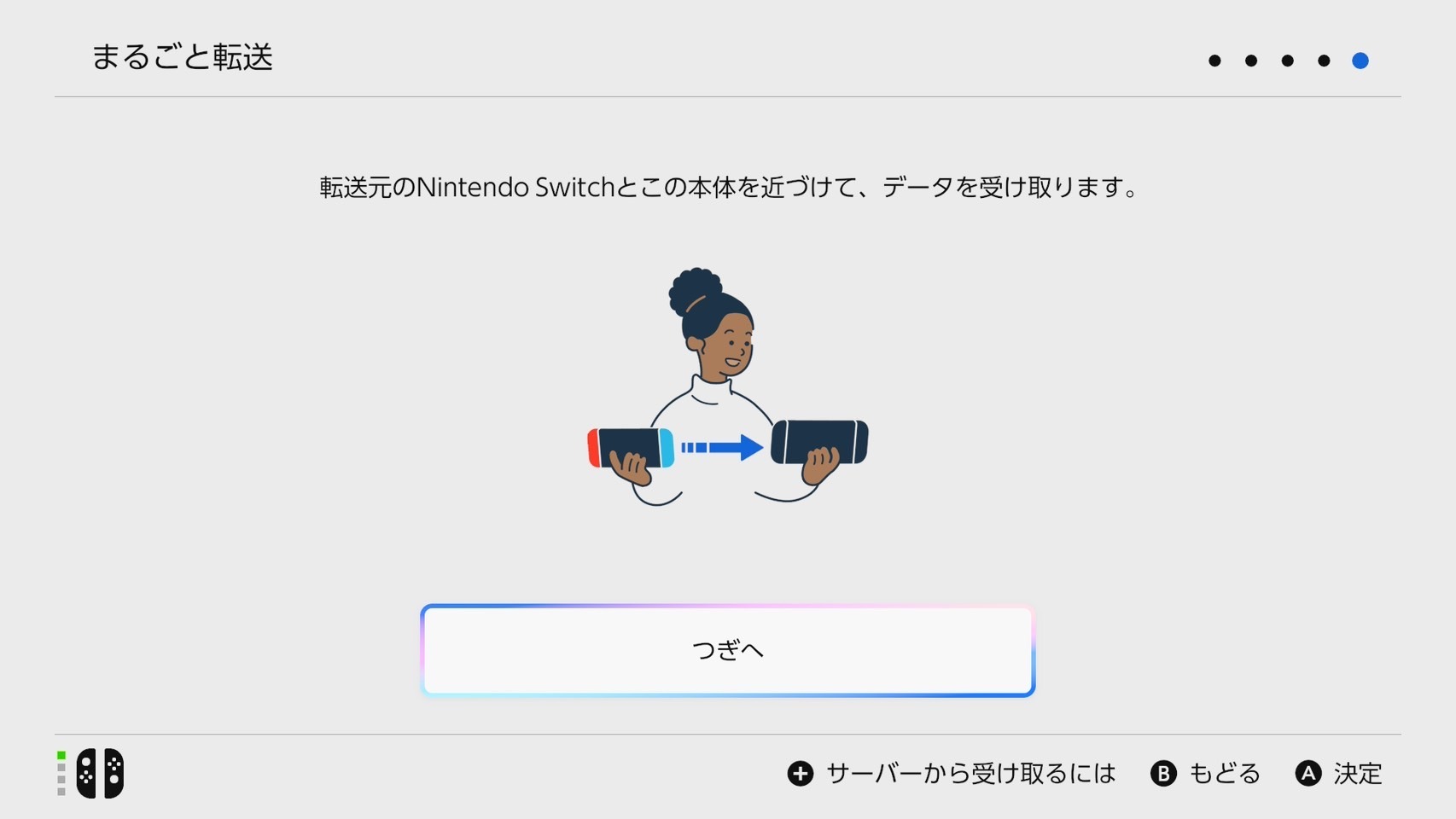
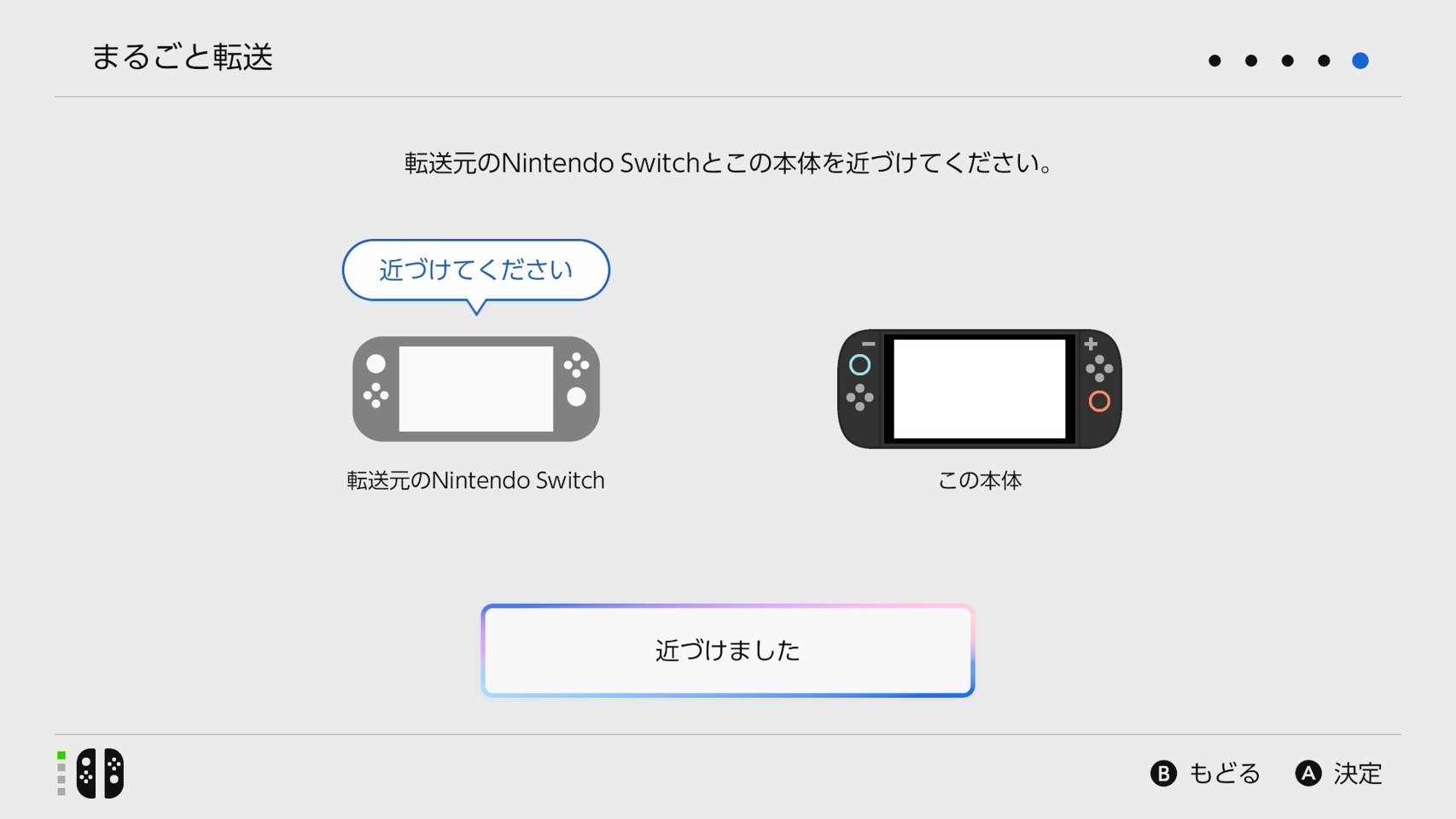
旧Switch本体とSwitch 2本体を近づけて、データを受け取る準備をしましょう。
④旧Switchでの操作を行う

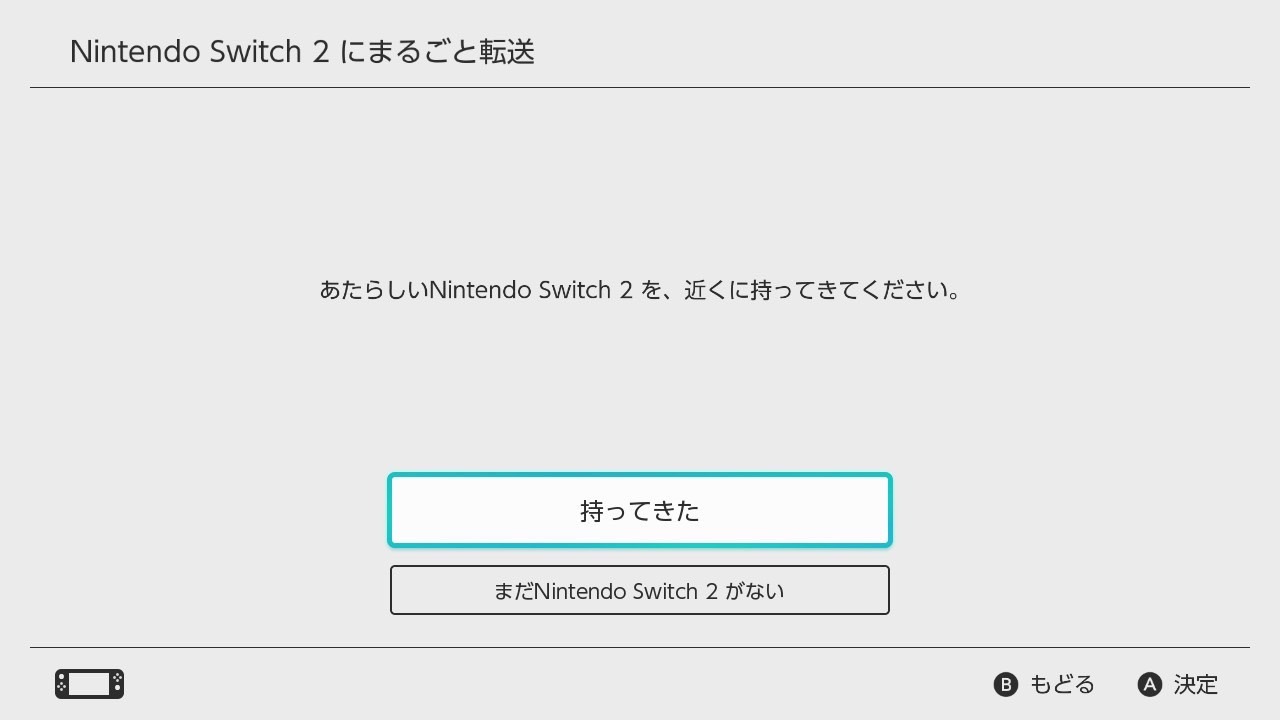
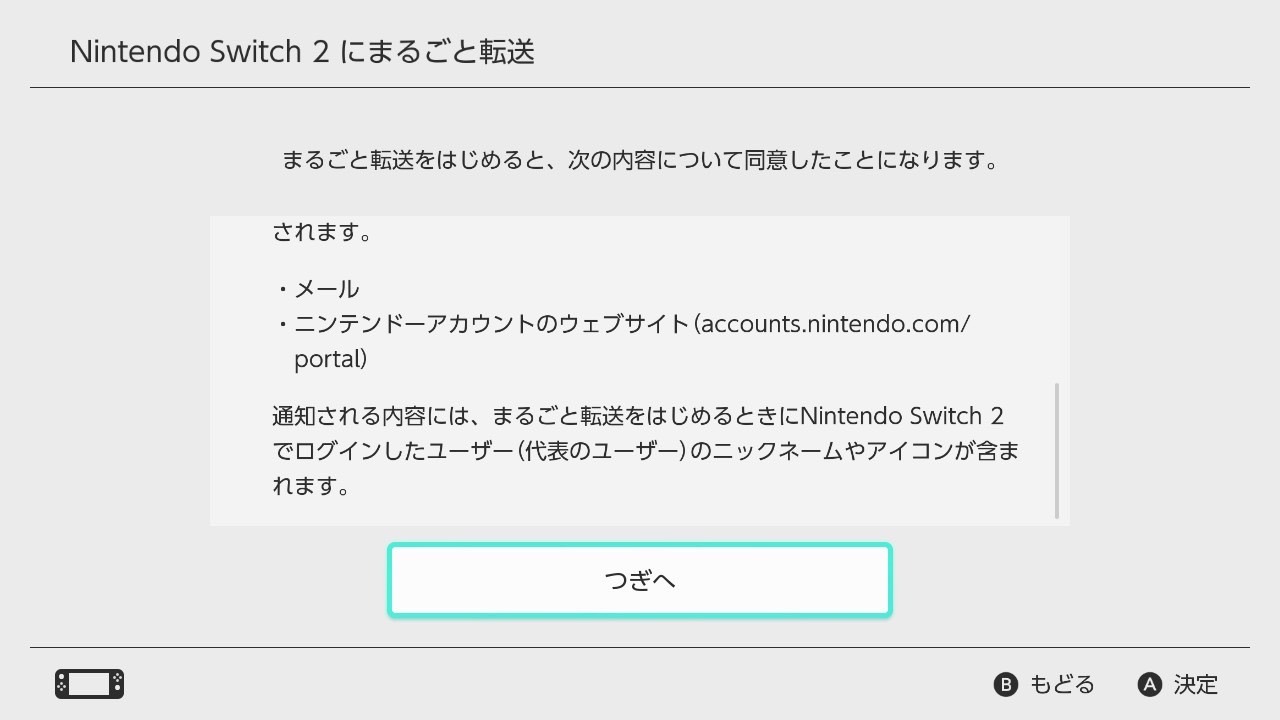
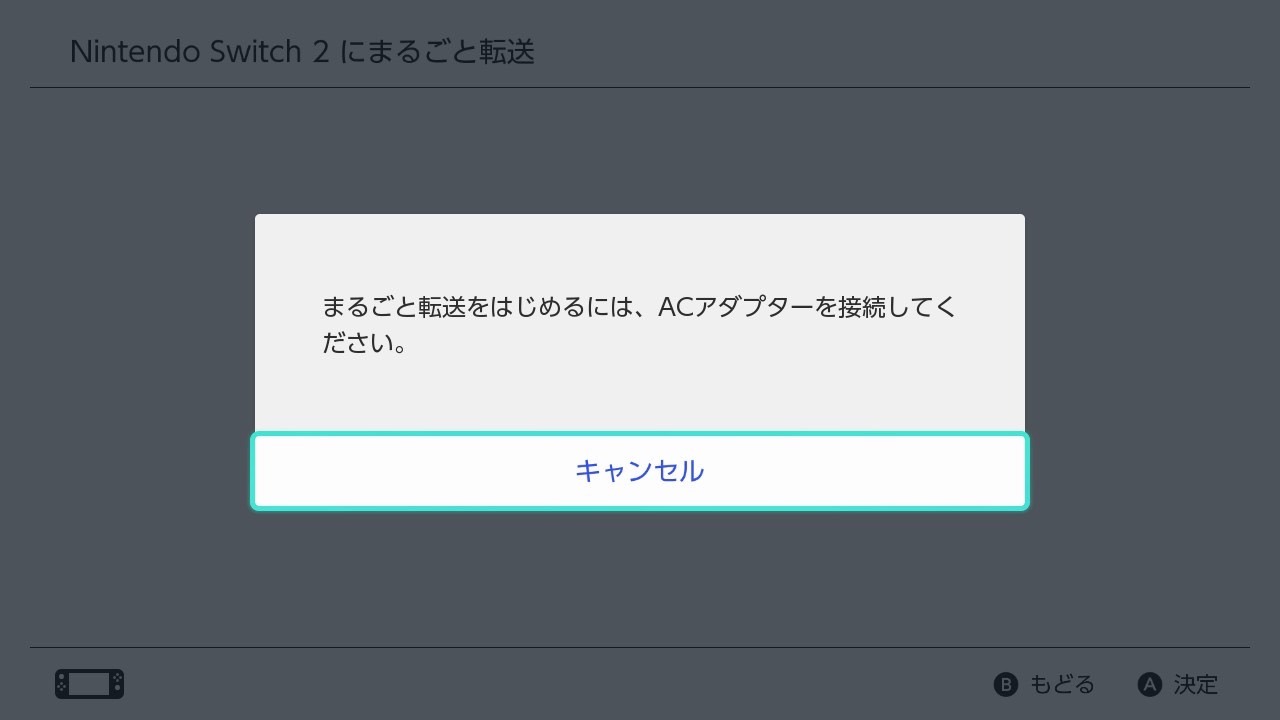
続いて、旧Switchの操作を行いましょう。この時、旧SwitchもACアダプターに接続しておく必要があります。旧Switchのホーム画面の"設定"を開き、"本体"から"Nintendo Switch 2にまるごと転送"を選択しましょう。利用規約に同意したあと、"転送を始める"を選ぶと、データの転送が開始されます。データ量にもよりますが、およそ30分〜1時間程度で完了します。
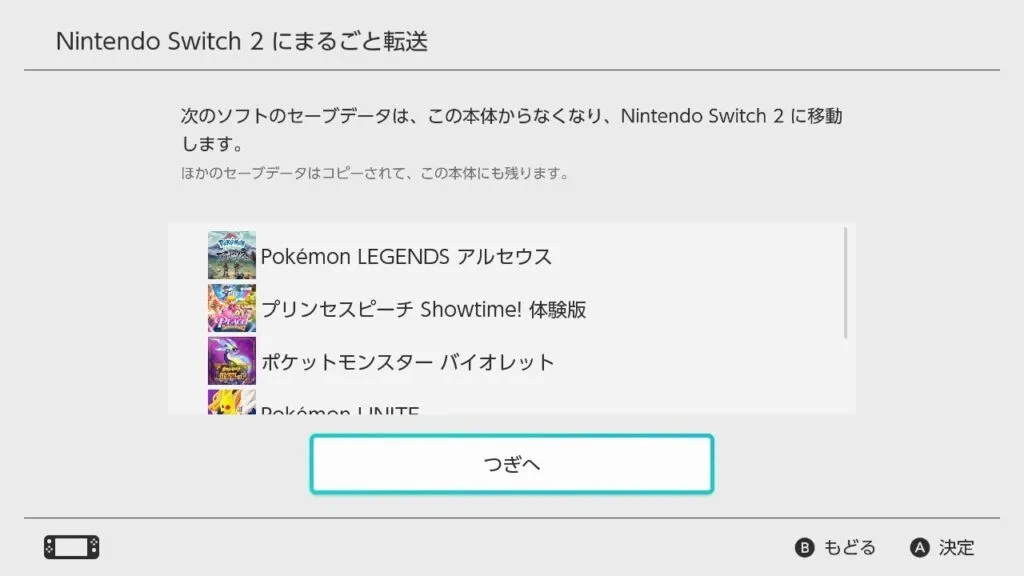
Switch 2へのデータ移行にあたって、一部のゲームデータは、旧Switchから消えてしまいます。あとから焦らないように、しっかりとチェックしておきましょう。
⑤写真や動画の転送
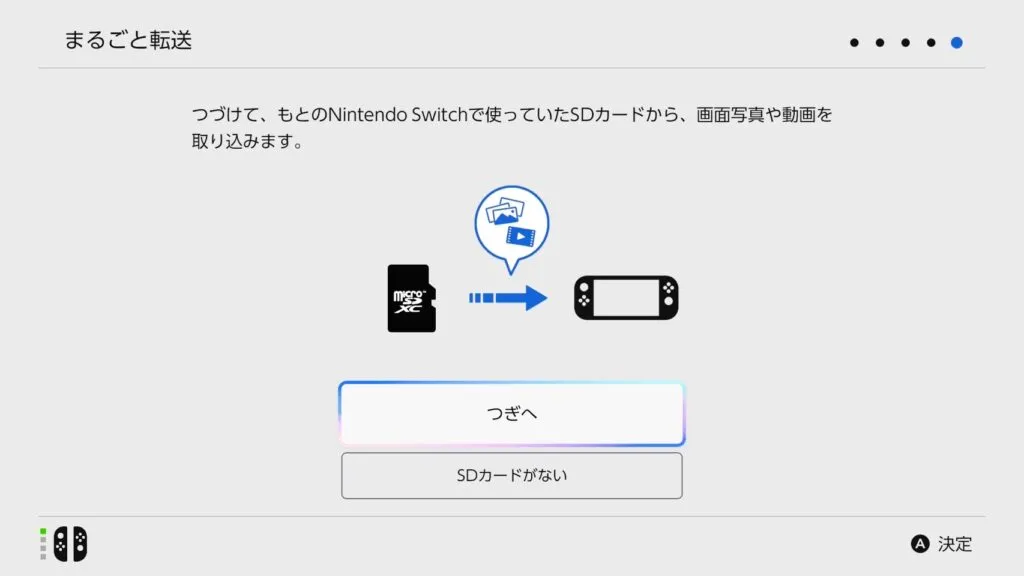
旧SwitchのメモリーカードをSwitch 2に入れることで、写真や動画を取り込むことができます。すでにSwitch 2 にメモリーカードを差し込んでいる場合は、一度抜いて、旧Switchのメモリーカードを差し込みます。差し込み後、"コピーをはじめる"を選択すると転送が開始されます。
⑥完了するとホーム画面に移動
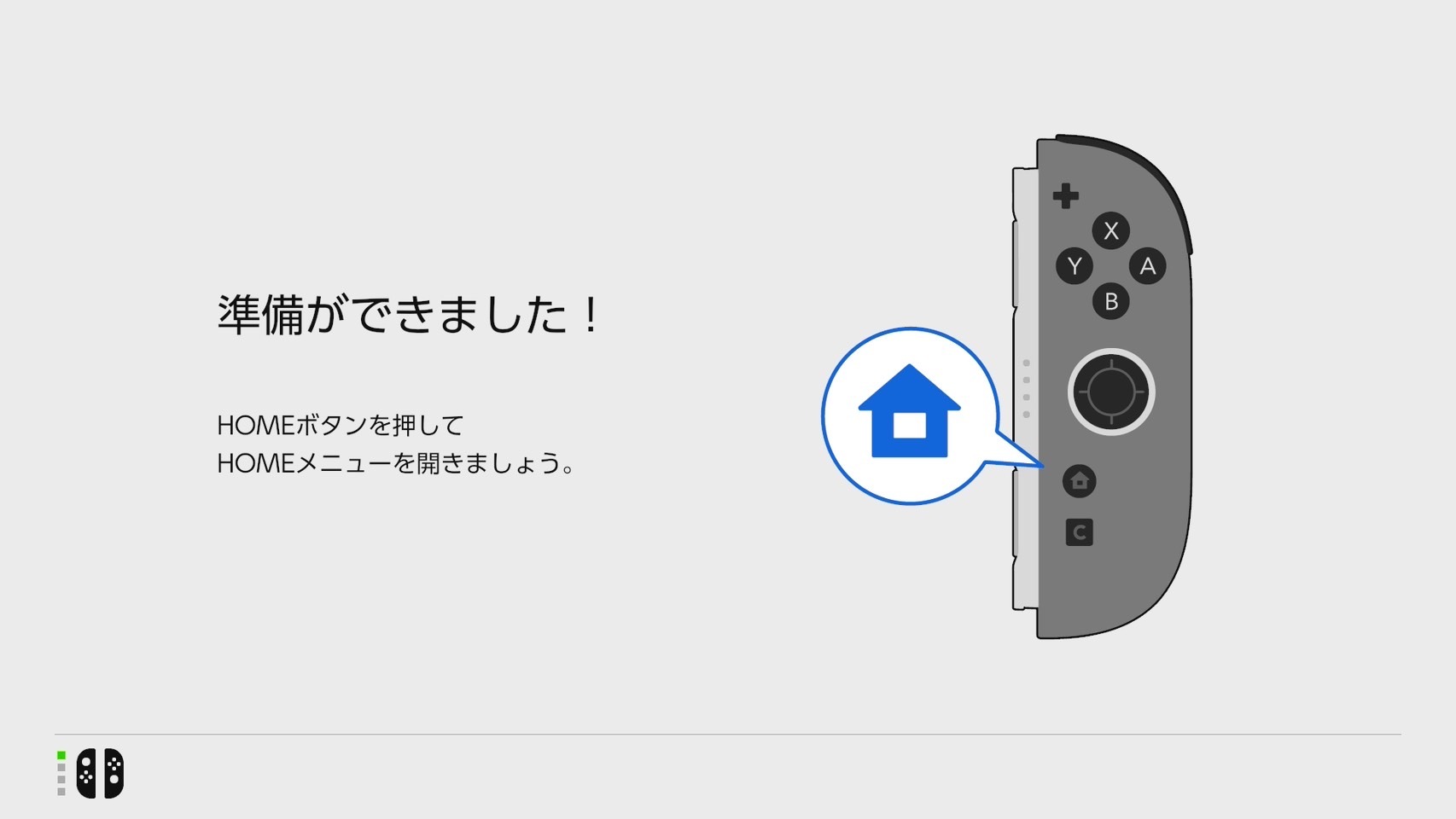

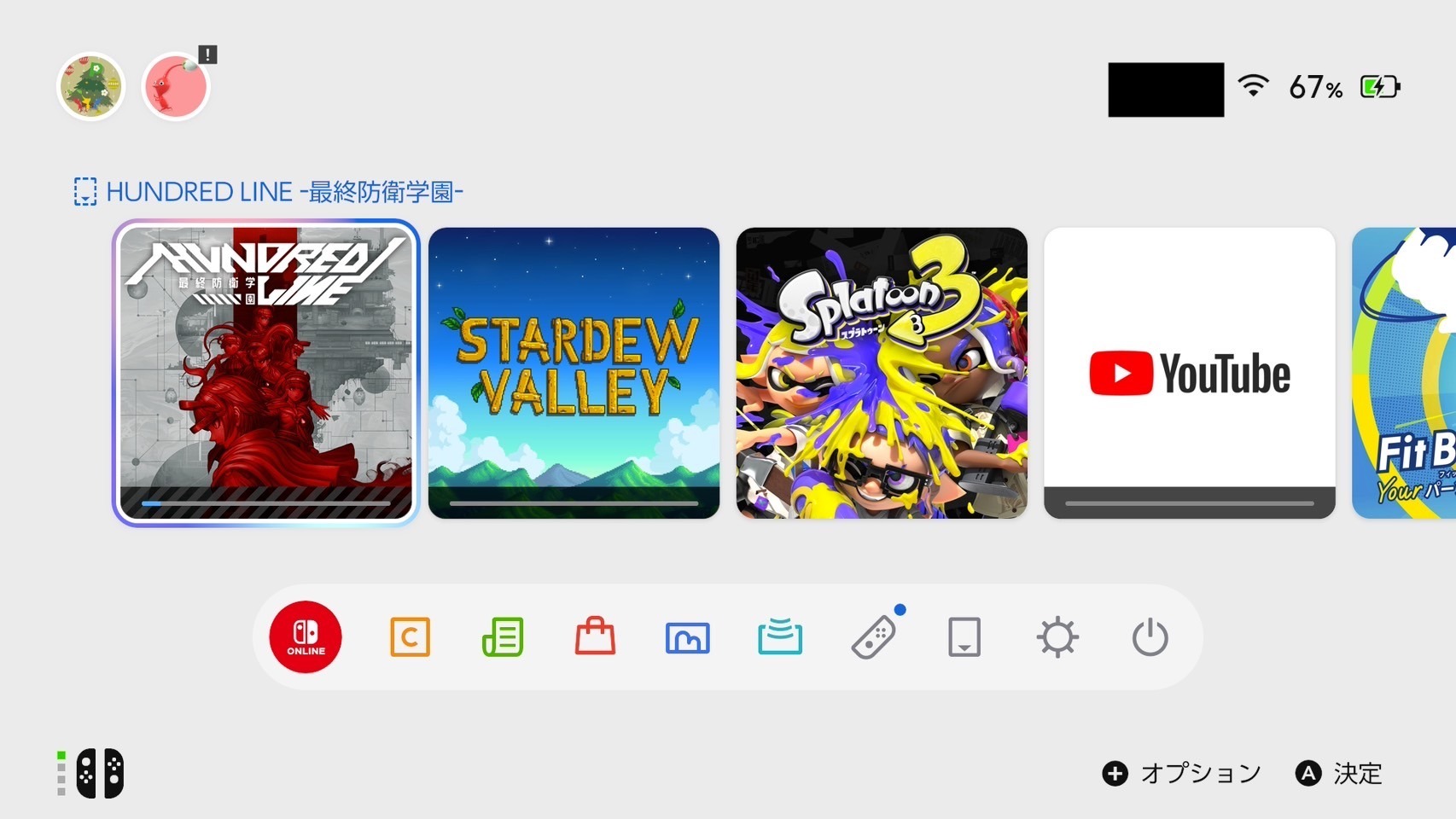
転送作業が無事に終わると、Switch 2のホーム画面に移動します。これで初期セットアップとデータ転送は完了です。なお、旧Switchの"Bluetooth®オーディオの登録"や"コントローラーのボタンの割り当て"など、本体設定の一部はSwitch 2には引き継がれずに初期設定のままです。あらためて自分でカスタマイズしましょう。